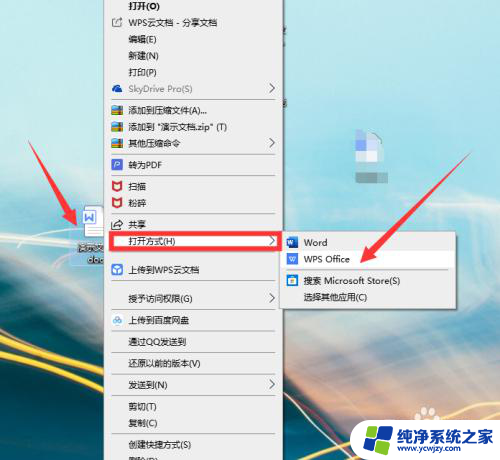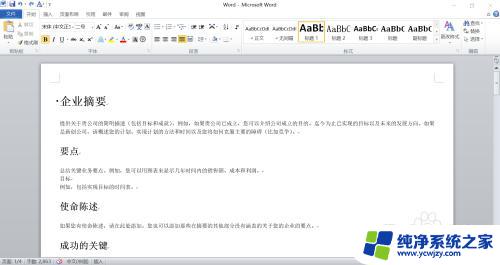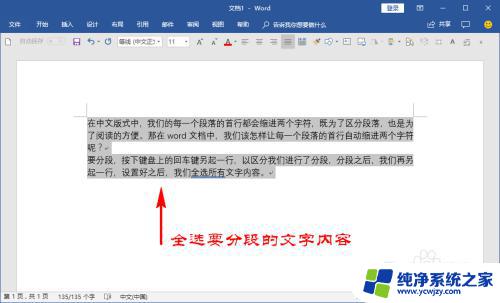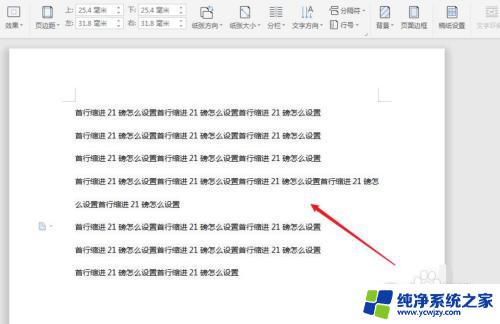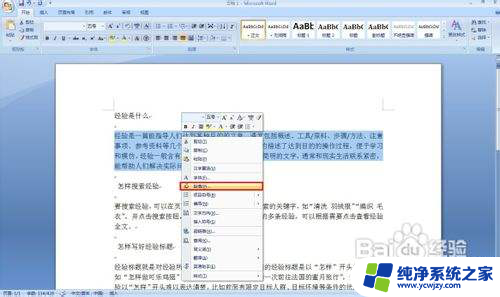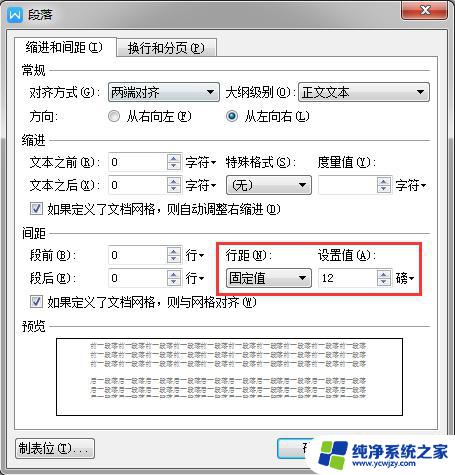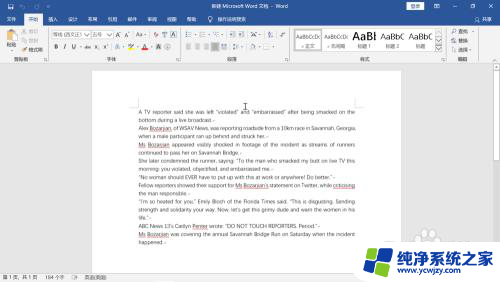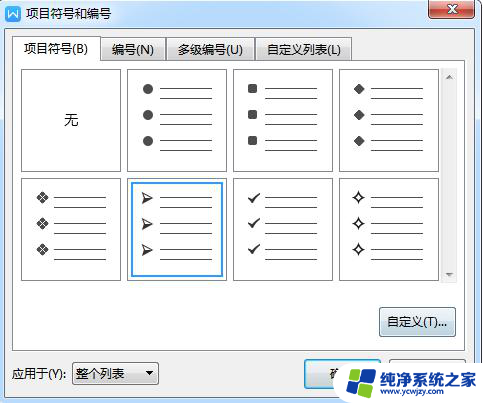表格中的段落如何设置首行缩进 Excel如何设置段落首行缩进
段落的首行缩进是一种常见的排版方式,它能够使文章或文档更加整洁和易读,在Excel中,设置段落的首行缩进非常简单。只需选中需要设置首行缩进的段落,然后点击工具栏中的段落选项,进入段落设置界面,找到缩进选项,将首行缩进设置为所需的数值即可。通过合理设置首行缩进,我们能够更好地组织段落结构,突出重点使读者更容易理解和阅读文章内容。在编辑文档时,我们可以灵活运用首行缩进功能,提高文章的可读性和美观程度。Excel的段落首行缩进功能为我们的文档排版提供了便利,让我们的工作更加高效。
操作方法:
1.打开Excel表格。
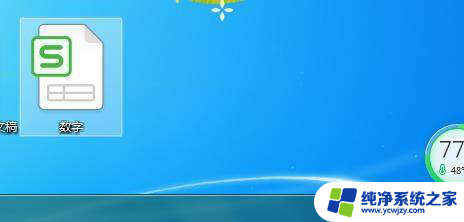
2.拖动鼠标选中需要设置首行缩进的段落文字。
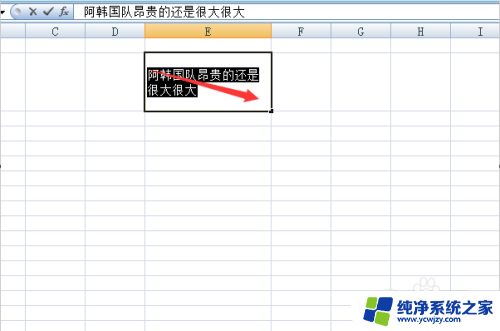
3.在选中的文字区域中右击,打开扩展菜单并选择扩展菜单中的段落选项。进入段落设置界面。

4.在选中段落后,点击缩进选项右下方特殊格式的三角形下拉菜单打开下拉菜单。
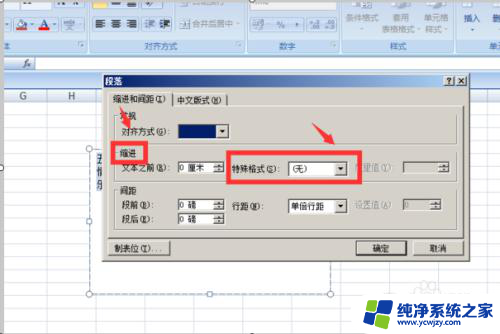
5.在特殊格式的下拉菜单中,选择首行缩进设置。
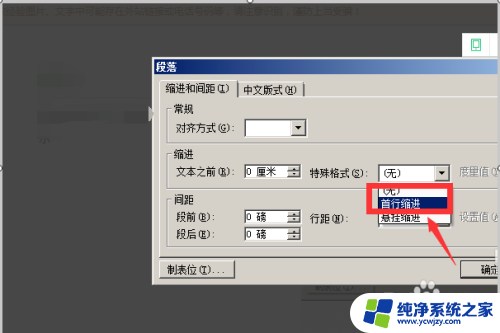
6.选择合适的首行缩进距离,然后点击确定。这样就能完成段落首行缩进的全部步骤。
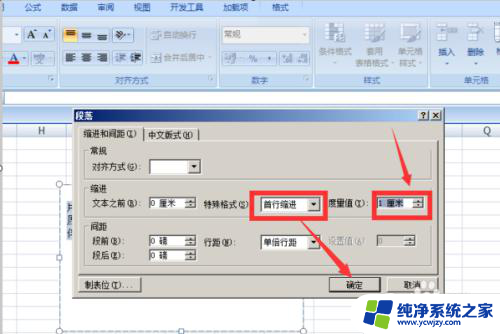
以上就是表格中的段落如何设置首行缩进的全部内容,碰到同样情况的朋友们赶紧参照小编的方法来处理吧,希望能够对大家有所帮助。